戴尔电脑重装系统非常的简单,不过很多刚接触的用户应该不知道怎么进入启动菜单进行重装吧,为此今天就给你们带来了dell电脑重装系统按f几详细介绍,快来一起看看吧。
1、开机按F2进BIOS,也可先按F12,然后选择BIOS Setup回车进入bios。
【win7戴尔安装系统下载】
【戴尔电脑系统重装下载】
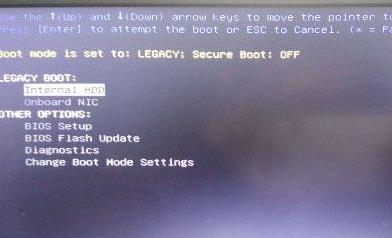
2、展开Secure Boot子目录,点击Secure Boot Enable选择Ddisabled。
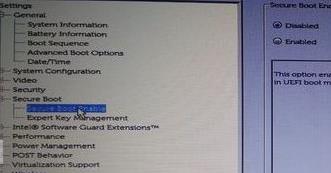
3、随后选择General子目录中的Boot Sequence,Boot List Option选择legacy。
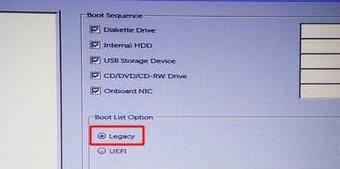
4、然后点开Advanced Boot Options,勾选Enable Legacy Option ROMs,点击aply,再点exit退出,此时会重启。
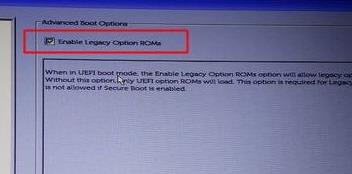
5、如果设置错误,就点击restore settings,选择bios default即可。
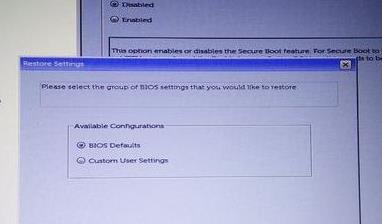
6、重启过程中按F12,就能进入开机启动项选择页面,选择USB storage device回车,即可进入U盘启动盘。
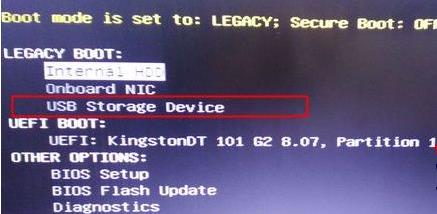
你可能还想看: 配置文件不存在解决方法 | 联想电脑重装系统按f几
以上就是系统家园为您带来的dell电脑重装系统按f几详细介绍,基本都是按f12能够解决,想了解更多的问题请收藏系统家园哟~
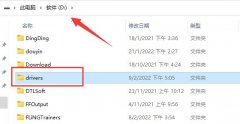 win11d盘drivers文件夹介绍
win11d盘drivers文件夹介绍
有些朋友在d盘发现了一个drivers文件夹,不知道win11d盘drivers文件......
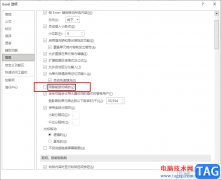 Excel滚动鼠标滚轮变成放大缩小的解决方
Excel滚动鼠标滚轮变成放大缩小的解决方
很多小伙伴在使用Excel软件编辑表格文档的时候经常会遇到各种......
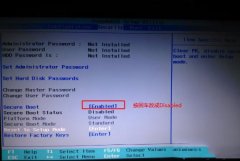 0x000000a5蓝屏完美解决方案图解
0x000000a5蓝屏完美解决方案图解
不少的用户们在使用电脑的时候,有时候会遇到蓝屏的情况,且......
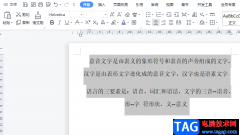 wps文档设置每行文字长短一致的教程
wps文档设置每行文字长短一致的教程
wps软件一直都被用户用来编辑文档文件,软件中强大且实用的功......
 显卡驱动问题解决方法:如何手动安装显
显卡驱动问题解决方法:如何手动安装显
显卡驱动问题常常是影响电脑性能和稳定性的关键因素。手动安......

无论是家庭办公还是企业环境,打印机的连接问题都时常困扰用户。当打印机无法连接时,往往不仅影响工作效率,也带来不少烦恼。那么,打印机无法连接的原因有哪些呢?本文将对此进行深...
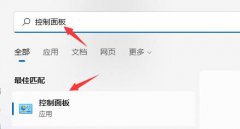
我们在使用win11过程中,可能会遇到在关机之后突然又自动开机的情况,这可能是因为我们没有正常关机,所以触发了系统自动重启的功能,大家可以在高级系统设置中将它关闭来解决问题。...
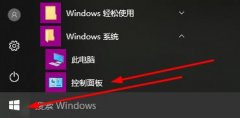
微软输入法经过了很多的优化,因此现在的人气很高很多的伙伴都十分的喜欢使用,但是部分使用者不知道该怎么使用繁体,下面就看看微软输入法繁体改简体教程吧。...

在现代社会中,电脑从工作到娱乐无处不在。一旦硬件出现故障,用户往往陷入无助的境地,手足无措。这时,拥有一套合适的硬件故障检测工具尤为重要。本篇文章将推荐一些高效的工具,以...

每次ipados系统的大版本更新,都会加入一些新的功能和服务,那么在即将发布的的ipados16中,它有哪些新功能呢,虽然现在还没完全公布,不过已经有一定泄露了。...

主板是电脑的核心部件之一,它承载着所有其他硬件,确保数据的顺畅传输与处理。当主板出现故障时,系统性能会显著下降,甚至无法启动。掌握主板故障检测的方法十分重要。许多用户往往...

蓝牙技术已经悄然融入了我们的日常生活,从耳机到键盘、鼠标,再到各种智能家居设备,其便捷性无与伦比。蓝牙设备在连接时却常常会出现多种问题,让不少用户感到困惑。面对蓝牙无法连...

USB接口作为现代电脑和各类电子设备的关键组件,扮演着数据传输和外设连接的重要角色。由于过度使用、物理损坏或制造缺陷,USB接口在日常使用中可能遭遇损坏。一旦发生这一问题,用户往...

电脑蓝屏故障是许多用户在使用电脑过程中常常遇到的问题。蓝屏不仅影响工作效率,还可能导致数据丢失。找到蓝屏错误代码的原因,能够有效地进行故障排查和修复。要深入了解蓝屏问题,...

现代计算机的存储介质不断进化,固态硬盘(SSD)因其高速读写和耐用性而广受欢迎。技术再先进,也无法完全避免硬盘坏道的发生。一旦出现不稳定的存储问题,数据恢复成为了一个严肃而迫...

保护电脑安全是每位用户都需要关注的重要课题。病毒和恶意软件不仅能够窃取个人信息,还可能导致系统崩溃和数据丢失。面对日益复杂的网络环境,采取有效的防护措施至关重要。通过一些...

电脑的性能优化往往涉及多个层面的调整,其中BIOS(基本输入输出系统)的设置是一个不可忽视的重要环节。了解BIOS对于提高电脑性能的潜力,可以帮助用户更好地发挥硬件的优势,尤其是在...

手机无法连接电脑的问题,曾困扰着许多用户。无论是文件传输、数据备份还是设备管理,手机与电脑之间的连接都是重要的一环。连接不上的问题却时常出现,令用户感到烦恼。本文将探讨常...

打印机作为常见的外围设备,与电脑的兼容性问题让不少用户困扰。在现代办公环境和家庭使用中,完美的打印效果和顺畅的操作体验是必不可少的。设备之间的互动并不总是那么顺利,尤其是...

色彩准确性在数字媒体创作、游戏和设计工作中至关重要。使用不经过校准的监视器可能导致图像呈现不真实,从而影响最终作品的质量。本文将探讨一系列有效的监视器色彩校准步骤,帮助用...